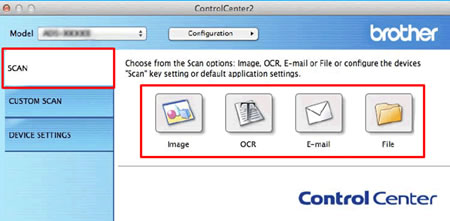ADS-2100
Preguntas frecuentes y Solución de problemas |
Configuración de los ajustes de escaneado utilizados con más frecuencia en el equipo.
En ControlCenter, puede asignar los ajustes de digitalización utilizados con frecuencia a los botones de digitalización para facilitar el análisis y el análisis de archivos haciendo clic en el botón configurado sin mostrar el cuadro de diálogo de configuración de digitalización.
Para configurar los ajustes de escaneo, siga los pasos que se indican a continuación.
NOTA: Las ilustraciones pueden variar dependiendo del sistema operativo que esté utilizando y su máquina Brother.
Windows
Configure los ajustes de exploración utilizados con frecuencia
-
Abra ControlCenter4.
-
Utilidades Brother Modelos compatibles
-
Abra Utilidades de Brother.
-
Windows 7 / 10
Haga clic en o
en o  (Inicio) > (Todos los programas o todas las aplicaciones >) Brother > Utilidades de Brother.
(Inicio) > (Todos los programas o todas las aplicaciones >) Brother > Utilidades de Brother. -
Windows 8
En la pantalla Inicio, haga clic en .
.
Si no esta en la pantalla de inicio, haga clic derecho en un lugar libre, y luego hacer clic en All Apps desde la barra de tareas.
Haga clic en Brother Utilities.
-
Windows 7 / 10
- Seleccione Escanear.
- Haga clic en ControlCenter4.
-
Abra Utilidades de Brother.
-
Modelos no compatibles con Brother Utilities
Haga clic en (Inicio) > Todos los programas > Brother > XXX-XXXX (nombre de modelo) > ControlCenter4.
(Inicio) > Todos los programas > Brother > XXX-XXXX (nombre de modelo) > ControlCenter4.
-
Utilidades Brother Modelos compatibles
-
Compruebe el modo actual cuando aparezca la ventana ControlCenter4 .
Modo de Inicio Modo Avanzado 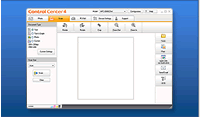
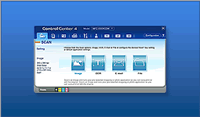
Debe utilizar el modo avanzado para configurar los ajustes de captura en ControlCenter4.
Para seleccionar el Modo avanzado, haga clic en Configuración > Selección de modo, seleccione el Modo avanzado y, a continuación, haga clic en Aceptar.
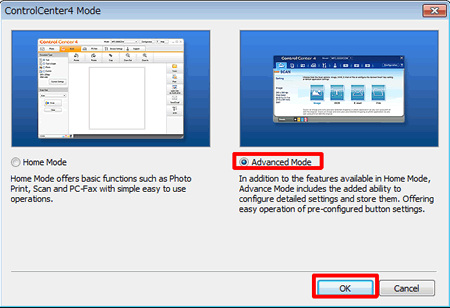
-
Haga clic en la pestaña Escanear.
Haga clic con el botón derecho del ratón en el botón que desea configurar y haga clic en Ajustes de botón.
Aparecerá el cuadro de diálogo de ajustes.
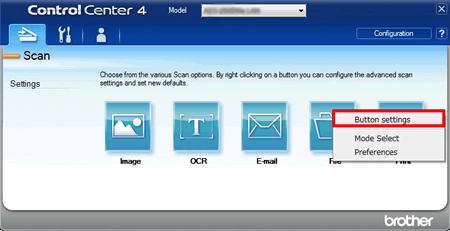
-
Cambie los ajustes según sea necesario.
Si desactiva la casilla de verificación Mostrar cuadro de diálogo de configuración antes del escaneado, el cuadro de diálogo de configuración no aparecerá cada vez que haga clic en el botón de escaneado.
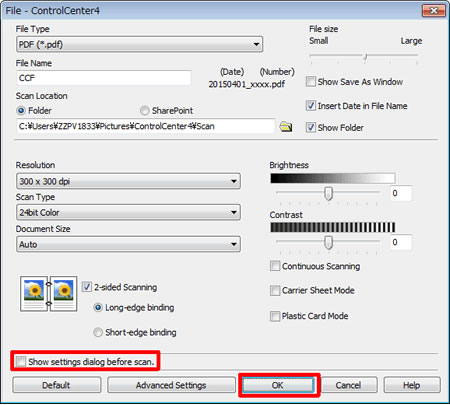
Todas las ventanas de configuración de botones utilizan el mismo cuadro de diálogo Mostrar configuración antes de la exploración. Configuración; desmarque La casilla de verificación de un botón también aplica la configuración a los demás botones.
-
Los ajustes de escaneado ya están configurados.
También puede asignar los ajustes de captura utilizados con frecuencia a un botón personalizado (1) en una ficha personalizada (2) haciendo clic en el botón Configuración (consulte el ejemplo siguiente).
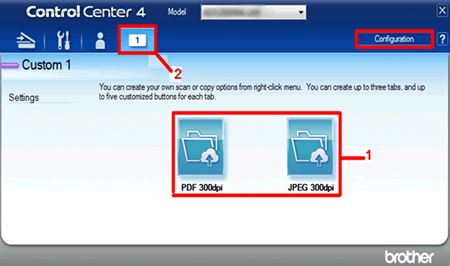
Se inicia el escaneado.
-
Abra ControlCenter4.
-
Utilidades Brother Modelos compatibles
-
Abra Utilidades de Brother.
-
Windows 7 / 10
Haga clic en o
en o  (Inicio) > (Todos los programas o todas las aplicaciones >) Brother > Utilidades de Brother.
(Inicio) > (Todos los programas o todas las aplicaciones >) Brother > Utilidades de Brother. -
Windows 8
En la pantalla Inicio, haga clic en .
.
Si no esta en la pantalla de inicio, haga clic derecho en un lugar libre, y luego hacer clic en All Apps desde la barra de tareas.
Haga clic en Brother Utilities.
-
Windows 7 / 10
- Seleccione Escanear.
- Haga clic en ControlCenter4.
-
Abra Utilidades de Brother.
-
Modelos no compatibles con Brother Utilities.
Haga clic en (Inicio) > Todos los programas > Brother > XXX-XXXX (nombre de modelo) > ControlCenter4.
(Inicio) > Todos los programas > Brother > XXX-XXXX (nombre de modelo) > ControlCenter4.
-
Utilidades Brother Modelos compatibles
-
Haga clic en la ficha Escanear y, a continuación, haga clic en el botón que desee utilizar, como Imagen, OCR, Correo electrónico o Archivo para iniciar el escaneado.
La digitalización comienza sin mostrar el cuadro de diálogo de configuración de digitalización.
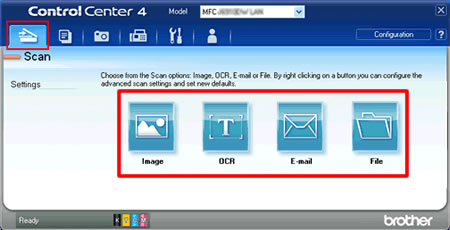
Mac
Configure los ajustes de escaneo utilizados con frecuencia para facilitar la CAN
-
Abrir ControlCenter2.
Para abrir la aplicación ControlCenter2, haga clic en Ir en la barra del Finder, Aplicaciones> Brother> ControlCenter. Haga doble clic en ControlCenter.
El ControlCenter se abrirá y se colocará un icono en el dock. -
Haga clic en la ficha ESCANEAR (1).
Mantenga pulsada la tecla Control y haga clic en el botón que desee configurar. Aparece la ventana de configuración.
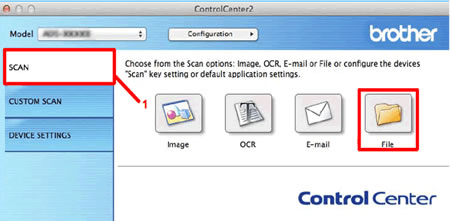
-
Cambie los ajustes según sea necesario.
Si desactiva la casilla de verificación Mostrar cuadro de diálogo de configuración antes del análisis, el cuadro de diálogo no aparecerá cada vez que haga clic en el botón de análisis.
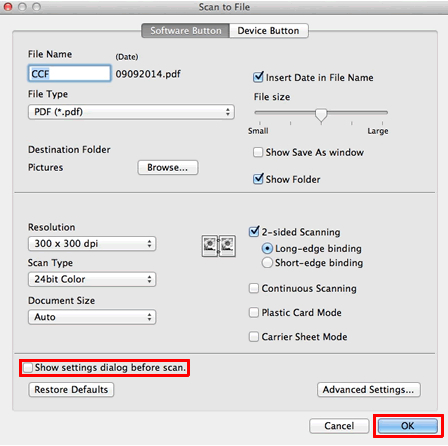
Todas las ventanas de configuración de botones utilizan el mismo cuadro de diálogo Mostrar configuración antes del escaneado. Configuración; desmarque La casilla de verificación de un botón también aplica la configuración a los demás botones. -
Los ajustes de escaneado ya están configurados.
También puede personalizar los ajustes de digitalización que desea utilizar.
En la ficha DE ESCANEADO PERSONALIZADO , mantenga pulsada la tecla Control y, a continuación, haga clic en el botón que desee personalizar.
Aparece la ventana de configuración (consulte el ejemplo siguiente).
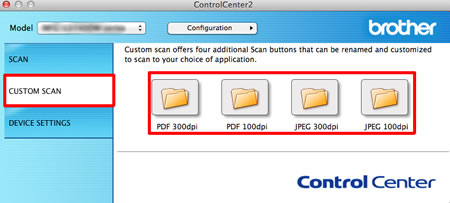
Permite iniciar el escaneado.
-
Abrir ControlCenter2.
Para abrir la aplicación ControlCenter2, haga clic en Ir en la barra del Finder, Aplicaciones> Brother> ControlCenter. Haga doble clic en ControlCenter.
El ControlCenter se abrirá y se colocará un icono en el dock. -
Haga clic en la ficha DE ESCANEADO y, a continuación, haga clic en el botón que desee utilizar , como Imagen, OCR, Correo electrónico o Archivo para iniciar la digitalización.
La digitalización comienza sin mostrar el cuadro de diálogo de configuración de escaneado.